win7 광학 드라이브가 누락된 경우 어떻게 복구할 수 있나요? 사용자는 컴퓨터의 광 드라이브를 거의 사용하지 않을 수 있지만 일부 사용자는 여전히 이미지를 사용하여 작동할 수 있습니다. 다음은 win7 광 드라이브가 누락되었을 때 복원하는 방법을 소개합니다. 이 방법을 사용하면 광 드라이브가 없을 때 일반 사용자가 겪는 문제를 해결할 수 있습니다.

1. 먼저 키보드에서 [win+r] 키 조합을 눌러 실행 창을 연 다음, 실행 상자에 [regedit]를 입력하고 확인을 클릭하여 엽니다. 레지스트리 편집기.
2. 페이지에 진입한 후 [HKEY_LOCAL_MACHINE] [시스템] [CurrentControlSet] [서비스] [atapi] 옵션을 엽니다.
3. 그런 다음 "atapi" 옵션을 마우스 오른쪽 버튼으로 클릭하고 "새로 만들기"를 선택한 다음 "항목"을 클릭하세요.
4. 새로 생성된 [Controller0] 항목을 마우스 오른쪽 버튼으로 클릭하고 [DWORD(32비트) 값]을 선택한 후 이름을 [EnumDevice1]로 지정합니다.
5. 그런 다음 방금 이름이 지정된 [EnumDevice1]을 두 번 클릭하여 열고 데이터 값을 [1]로 설정합니다.
6. 그런 다음 레지스트리 편집기를 닫고 컴퓨터를 다시 시작하세요. 여기서 주의할 점은 컴퓨터를 다시 시작해도 여전히 광학 드라이브 아이콘이 표시되지 않는다는 점입니다. 레지스트리 편집기를 다시 열고 [HKEY_LOCAL_MACHINE] [SYSTEM] [CurrentControlSet] [Control] [Class]를 순서대로 열 수 있습니다.
7. 그런 다음 [클래스] 옵션에서 [{4D36E965-E325-11CE-BFC1-08002BE10318}] 파일을 찾으세요.
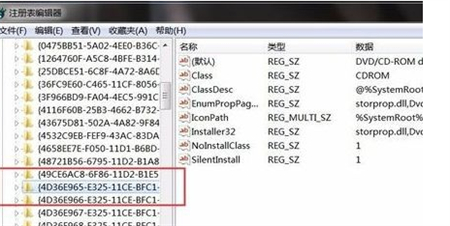
8. 그런 다음 페이지 오른쪽에서 [UpperFilters 및 LowerFilters]를 찾아 마우스 오른쪽 버튼을 클릭하여 삭제하고 마지막으로 컴퓨터를 다시 시작하여 광 드라이브 아이콘을 복원합니다.
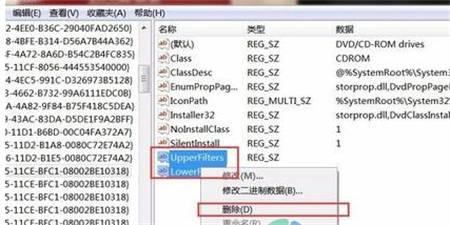
위는 [win7 광드라이브가 분실된 경우 복구하는 방법 - win7 광드라이브가 분실된 경우 복구 방법 소개]의 전체 내용이며, 더 흥미로운 튜토리얼은 이 사이트에 있습니다!
위 내용은 Win7 광학 드라이브가 없습니다. 어떻게 검색합니까?의 상세 내용입니다. 자세한 내용은 PHP 중국어 웹사이트의 기타 관련 기사를 참조하세요!